更新时间:2021-09-10 02:15:32
有些苹果用户可能需要更改显示器的刷新率,尤其是当他们使用电影文件和视频编辑功能时。一般来说,大多数用户应该将显示器设置为特定屏幕的默认刷新率,但是如果您需要调整刷新率,您会发现在您的Mac上使用显示器很容易。

请注意,虽然许多第三方外部屏幕提供不同的刷新率选项,但并非所有的Mac显示器都可以更改刷新率。事实上,大多数苹果内部屏幕都不能改变这些内置显示器的刷新率,尽管一些专业型号正在改变。
如何更改MacBook Pro显示屏上的刷新率?
借助最新的MacBook Pro 16英寸及更高型号以及Apple Pro XDR显示屏,您可以按如下方式调整Mac刷新率:
Apple菜单,然后选择系统偏好设置。
转到显示。
在“显示”选项卡下,按住OPTION键,然后单击缩放按钮以显示刷新率选项。
对于大多数显示器,默认选项是60 Hz,建议您进行维护。
例如,16英寸MacBook Pro的内置显示器具有各种刷新率,包括47.95 Hz、48 Hz、50 Hz、59.94 Hz和60 Hz。
如果喜欢,也可以在同一个设置菜单中更改Retina Macs的屏幕分辨率,是增加屏幕上文字和东西的大小,还是获得更多的屏幕空间。与刷新率类似,通常建议使用显示器上的原生屏幕分辨率以获得最佳效果。
如何更改外部Mac显示器的刷新率。
一些外部显示器也可以轻松更改刷新率,这是您可以做到的:
如果尚未连接外部显示器,请将其连接到您的苹果电脑。
Apple菜单,然后选择系统偏好设置。
转到显示。
在“显示”选项卡下,按住OPTION键,然后单击缩放按钮,显示显示器的刷新率选项。
有些显示器甚至可以在不按住Option键的情况下显示刷新率下拉菜单OPTION,但这部分取决于MacOS的版本和显示器本身。
为什么在我的Mac显示器上看不到更改刷新率的选项?
如果您在您的苹果显示器上看不到更改刷新率的选项,那是因为您的显示器不支持更改刷新率,或者您在选择缩放分辨率按钮时忘记了按住OPTION/ALT键。
如果您的Mac不支持内部显示器上的不同刷新率,您将看到“显示”偏好设置的标准设置屏幕:
如果知道显示器应该有这个选项,但是遇到问题,可以先尝试断开,然后再重新连接,使用“检测显示器”的诀窍,有时可以解决与显示分辨率、刷新率等异常显示行为相关的奇怪问题。
如前所述,如果您确实更改了显示器的刷新率,您可能需要在编辑视频或完成其他设置调整后将其切换回默认设置。

Bose为新老智能扬声器带来了Google智能助理
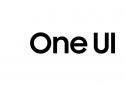
三星取消Galaxy S20 FE One UI 3.1更新

Microsoft xCloud可能即将公开发布

AMD Ryzen 3 3100 / 3300X 处理器评测

Google发布了指南以帮助构建“优质应用”

iQOO Neo5零售包装盒与66W闪存充电器一起泄漏

发现具有自毁功能的Apple M1 Mac的第二种恶意软件

Realme GT:配备Snapdragon 888处理器并将支持5G
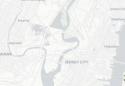
Dremio将机器学习添加到自助数据分析平台

绘制个人可识别信息与公开推断的见解之间的敏感界限

SnapLogic新的基于云的数据集成平台甚至可以为您管理服务器

Tableau未达到利润预期但订阅销售激增使投资者欢呼